Si vous êtes habitué ici, j’avais écrit il ya quelques semaines un article intitulé «Comment créer un CD / DVD / USB Live XP / Vista». Peu de lecteurs m'avaient demandé de rédiger un nouvel article simplifié montrant comment créer Live XP sans tracas. J'écris donc ce nouveau guide pour les amateurs d'XP.
L'art de créer Windows Live CD
Ici, je réécris l'article en supposant que vous allez créer un CD Live XP. Pour créer un CD Live XP, vous devez disposer d’une connexion Internet. Si vous n'avez pas de connexion Internet, vous devez attendre quelques jours, car nous écrirons à propos de la création d'une clé USB Live à l'aide d'une autre méthode. Assurez-vous que votre système est connecté à Internet.
Essentiel:
1. Winbuilder
2. CD Windows XP
3. Connexion Internet
4. CD vierge
Étape 1. Téléchargez Winbuilder (gratuit) à partir d’ici, extrayez le fichier zip dans un dossier appelé «Live XP» sur votre bureau (en supposant que vous disposiez d’un minimum de 700 Mo d’espace libre sur votre lecteur C) .Vous pouvez même choisir un autre lecteur. ou des dossiers pour extraire le fichier zip Winbuilder. Assurez-vous de disposer de suffisamment d’espace libre avant de poursuivre.
2. Exécutez le fichier Winbuilder.exe à partir du dossier Live XP. L’écran d’accueil présenté ci-dessous est présenté ci-dessous. L'écran de téléchargement est l'écran où vous devez choisir les outils, les pilotes et les autres applications requises pour le CD en direct.
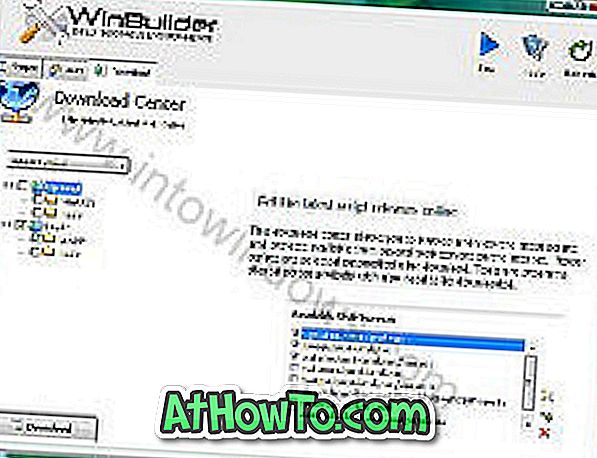
3. Basculez vers l'onglet Télécharger, décochez la case «Facultatif», puis cliquez sur le bouton Télécharger situé en bas à gauche du volet pour lancer le téléchargement des scripts et des outils essentiels pour votre CD live XP.
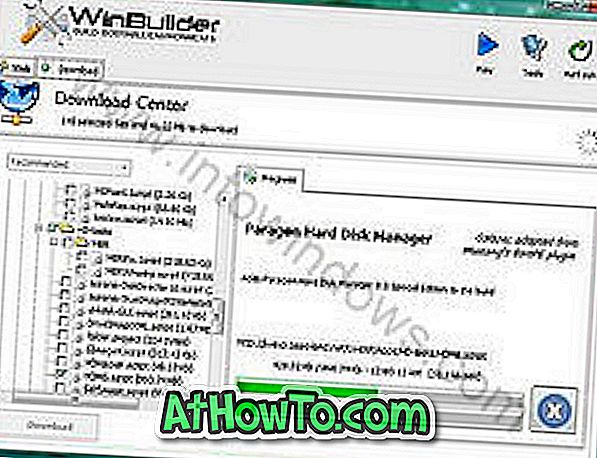
4. Une fois que Winbuilder a terminé le processus de téléchargement, l’écran ci-dessous s’affiche. Cliquez sur le bouton Lecture situé en haut à droite.
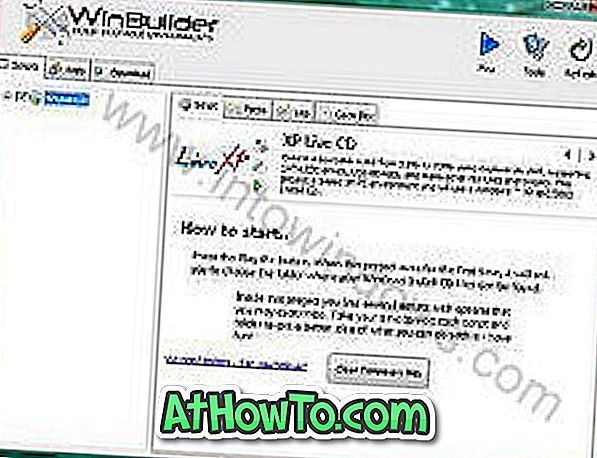
5. Insérez votre CD Windows XP dans le lecteur de CD / DVD et parcourez-le depuis Winbuilder (voir capture d'écran).
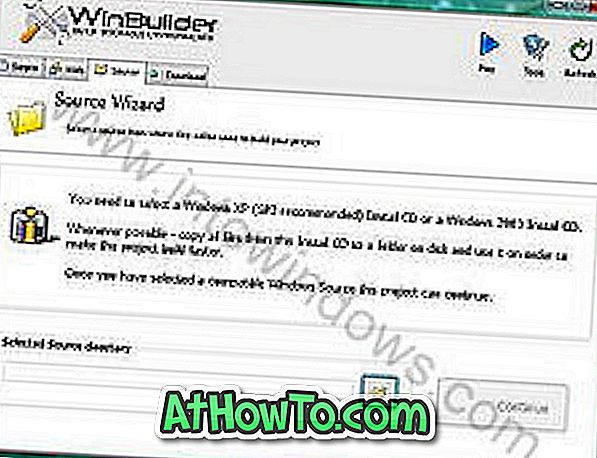
6. Cliquez sur le bouton Continuer pour lancer le processus de création du CD en direct. Il faudra quelques minutes pour terminer le processus. Si le processus Winbuilder affiche un message de confirmation, cliquez sur “oui” ou “OK” pour continuer le processus de construction.
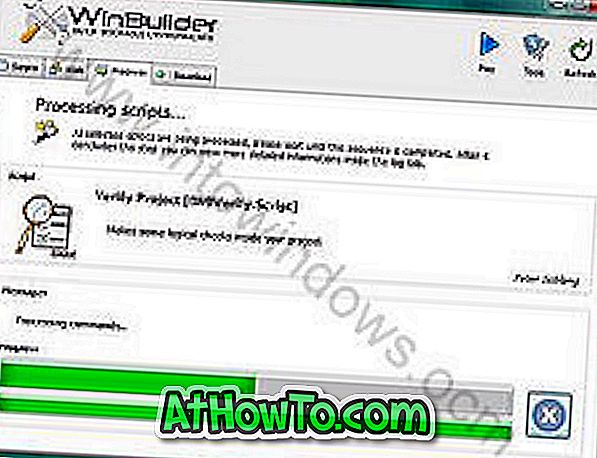
7. Une fois la création du processus d’image Live XP terminée, vous devez insérer un CD vierge pour pouvoir graver le fichier image Live XP sur le CD vierge. Gardez la vitesse de gravure au minimum pour obtenir les meilleurs résultats.

8. Si vous avez bien suivi la procédure, vous aurez un CD Live XP en main.
9. Une fois que vous avez le CD Live XP, vous pouvez insérer et vérifier le nouveau CD Live XP.
PS: J'ai essayé d'utiliser la dernière version de Winbuilder avant de passer à l'ancienne version utilisée dans ce guide. La raison en est que cette version est plus stable que la version la plus récente telle que XP. Donc, je recommande la version stable à la place, BETA.
Si vous rencontrez des problèmes pour suivre la procédure ci-dessus, n'hésitez pas à poser vos questions sous forme de commentaires. Et enfin, ne copiez pas cet article sur d’autres sites ou forums sans l’autorisation et le lien en arrière.














